Win11无法获取ip地址怎么解决?Win11系统中的ip地址不能获取,这是怎么回事?下面我们就来看看Win11不能获取IP地址的多种处理方法
有使用Win11系统的用户,最近在更新系统后,遇到了这样的问题:无论是有线网卡还是无线网卡,都不能获取IP地址,网卡状态里没有网关、本机IP。但是有线网卡的指示灯正常、无线网卡也能连接Wifi,就是一直提示没有Internet网络,这篇文章是本站给大家带来的解决这个网络问题方法。

方法一:
1、Windows搜索框搜索【设置】,然后点击打开系统给出的最佳匹配【设置应用】;

2、设置窗口打开后,点击左侧的【网络和 Internet】,右侧点击【高级网络设置(查看所有网络适配器,网络重置)】;
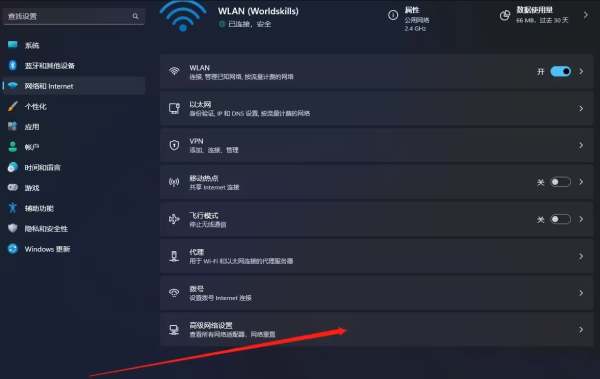
3、相关设置下,点击【更多网络适配器选项】;

4、在这里找到要恢复的网络,然后点击【右键】;

5、在打开的菜单项中,选择【属性】;
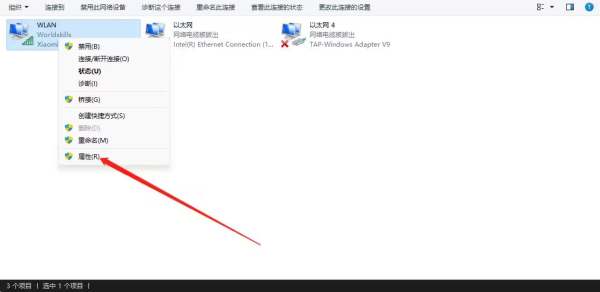
6、网络属性窗口,取消勾选【Network LightWeight Filter】后,点击【确定】;

方法二:
1、点击开始按钮旁边的【搜索图标】,搜索框中输入【控制面板】,然后点击打开系统给出的最佳匹配【控制面板应用】;

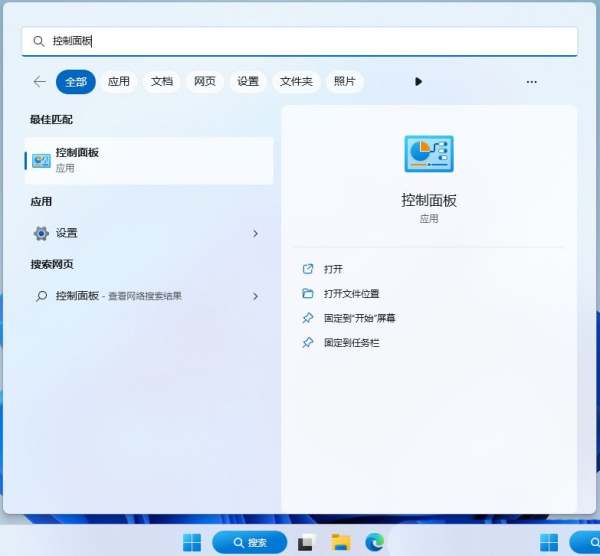
2、控制面板窗口,切换到【类别】查看方式,然后点击调整计算机的设置下的【查看网络状态和任务】;

3、路径:控制面板 - 网络和 Internet - 网络和共享中心。点击连接的【网络】,打开【属性】;


4、以太网 属性窗口,双击打开【Internet 协议版本 4 (TCP/IPv4)】;

5、默认选择的是自动获得 DNS 服务器地址,然后点击【使用下面的 DNS 服务器地址】,填入【首选DNS 服务器地址和备用 DNS 服务器地址】,点击【确定】即可;

以上就是Win11不能获取IP地址的解决办法,希望大家喜欢,请继续关注0133技术站。
相关推荐:
以上就是Win11没有有效的ip怎么办 Win11无法获取IP地址的多种处理方法的详细内容,更多请关注0133技术站其它相关文章!








